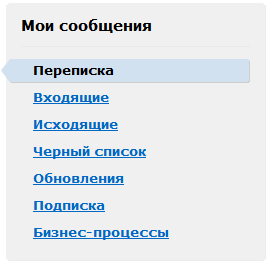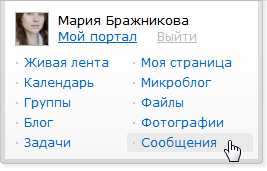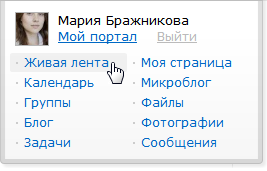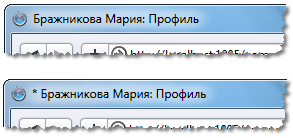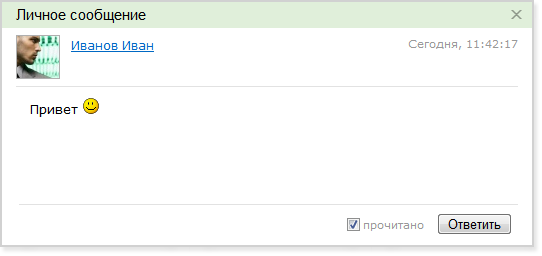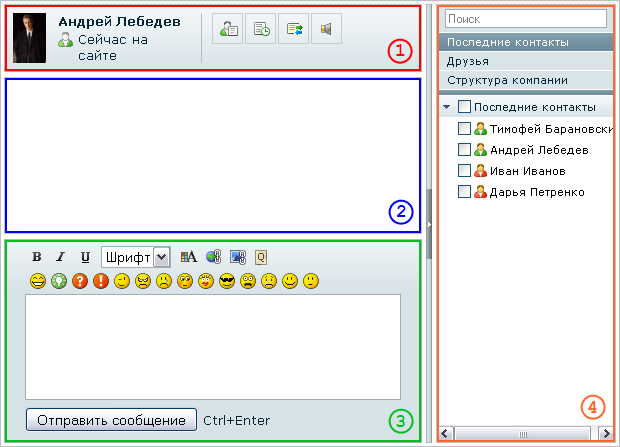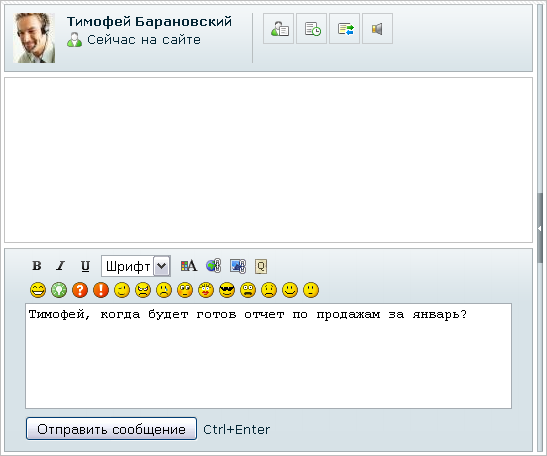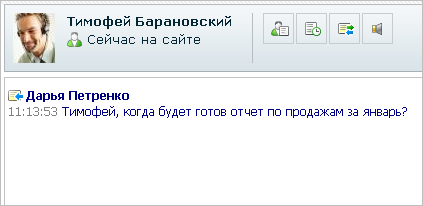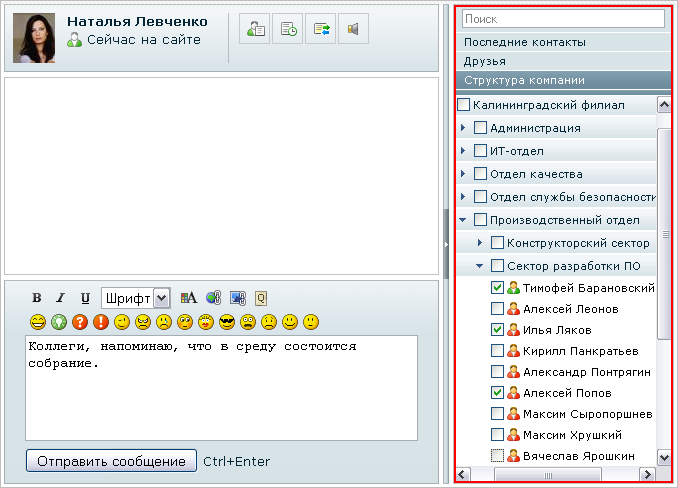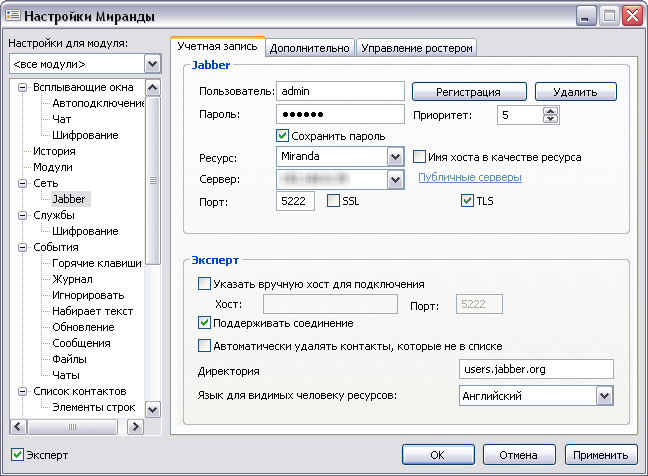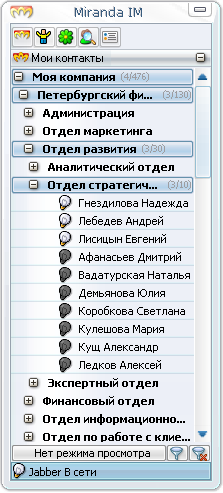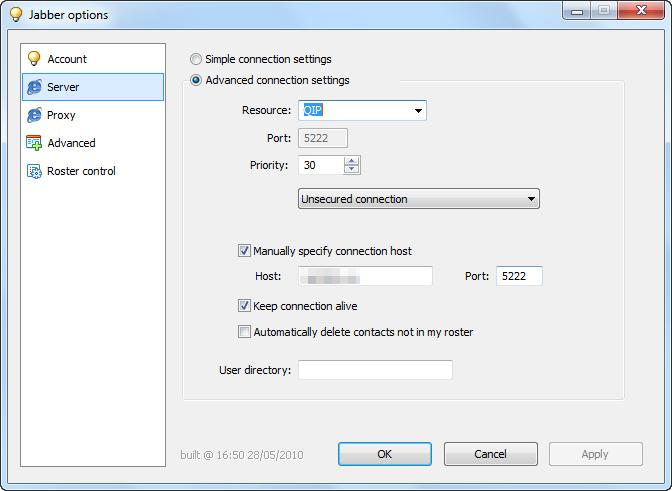|
|
|
Сообщения на порталеРаздел Мои Сообщения содержит все, что связано с сообщениями на портале, это: личная переписка, служебные оповещения, подписки, живая лента, а также задания бизнес-процессов:
Для перехода к разделу используйте ссылку Сообщения, расположенную в меню в верхнем правом углу портала:
Также к отдельным страницам раздела можно перейти с помощью отдельных ссылок, например Живая лента:
Для оповещения пользователя о новых сообщениях используются:
Примечание: Типы оповещения зависят от настроек портала и некоторые из них могут быть отключени администратором.
Внимание! Возможность отправки сообщений зависит от настроек приватности сотрудника, которому адресовано сообщение.
Обмен сообщениями через чат на порталеОбмен сообщениями между пользователями портала осуществляется с помощью специального окна чата, который состоит из нескольких областей:
Чтобы написать сообщение некоторому сотруднику, найдите его на портале и воспользуйтесь ссылкой Написать сообщение (ссылка доступна как на личной странице сотрудника, так и любой другой странице, на которой представлена его карточка). Откроется окно обмена сообщениями:
Укажите текст сообщения, причем при его вводе вы можете использовать различные средства форматирования текста, добавлять ссылки, подключать изображения и вставлять смайлики. Для отправки сообщения нажмите кнопку Отправить сообщение или Ctrl+Enter. Отправленное сообщение будет показано в окне переписки:
Если ваш собеседник напишет ответ сразу, пока у вас открыт чат, то его сообщение отобразится в окне переписки:
Примечание: Если сотрудник напишет вам сообщение, когда у вас закрыто окно чата, то вы увидите соответствующее оповещение.
Отправить сообщение можно нескольким сотрудникам или группе сотрудников. Для этого откройте список получателей с помощью специальной кнопки в правой части окна. Выберите категорию контактов, например Структура компании, и отметьте сотрудников, которые получат сообщение:
Введите текст сообщения и нажмите кнопку Отправить сообщение. Сообщение будет отправлено всем отмеченным сотрудникам. Обмен сообщениями через протокол XMPPXMPP (Extensible Messaging and Presence Protocol — расширяемый протокол обмена сообщениями и информацией о присутствии), ранее известный как Jabber) — основанный на XML, открытый, свободный для использования протокол для мгновенного обмена сообщениями и информацией о присутствии в режиме, близком к режиму реального времени. Изначально спроектированный легко расширяемым, протокол, помимо передачи текстовых сообщений, поддерживает передачу голоса, видео и файлов по сети.
Сотрудники имеют возможность общаться на портале, используя привычные для себя мессенджеры: Miranda, QIP Infium, Pidgin, Psi и т.п., причем история переписки всегда будет храниться на портале (историю всегда можно посмотреть в разделе Переписка). Чтобы начать общение, необходимо выполнить следующие настройки в выбранной вами программе:
Например, если вами выбрана Miranda, то форма ее настроек имеет следующий вид:
В результате, после сохранения настроек и выполнения входа в сеть, будет подгружен список сотрудников портала:
Для QIP форма настроек имеет следующий вид:
Примечание: Подробнее про настройку вашего XMPP-клиента читайте в документации к нему.
Содержание главы:
|
||||||||||||||||||||||